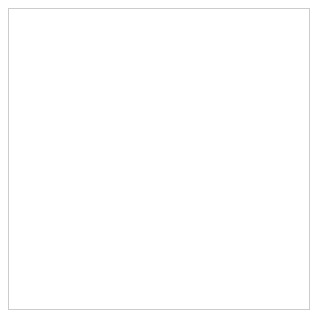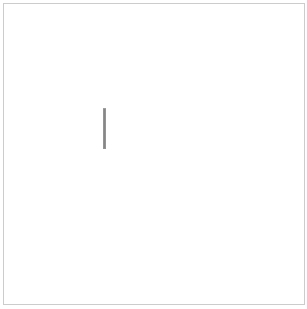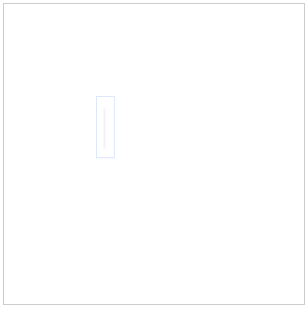Fabric.js 激活输入框
2022/6/27 4:20:13
本文主要是介绍Fabric.js 激活输入框,对大家解决编程问题具有一定的参考价值,需要的程序猿们随着小编来一起学习吧!
本文简介
点赞 + 关注 + 收藏 = 学会了
在 HTML 中,input 输入框有2种方法自动聚焦,最简单的是在 input 标签上添加 autofocus 属性。
再次点的方法是使用 JS 获取输入框元素,再调用 focus 事件选中输入框。
在 Fabric.js 中,IText 组件也提供了类似的方法。
实操
Fabric.js 的 IText 是一个可编辑文本框,可以在项目运行时输入文字,功能其实和 HTML 的 input 差不多,都是可以让用户输入。
默认情况
在 Fabric.js 中,如果在创建 IText 时没有添加文字,在画布上你是很难用肉眼观察出你的输入框在哪的。
<canvas id="canvasBox" width="600" height="600" style="border: 1px solid #ccc;"></canvas>
<!-- 引入 Fabric.js -->
<script src="https://cdn.bootcdn.net/ajax/libs/fabric.js/521/fabric.js"></script>
<script>
const canvas = new fabric.Canvas('canvasBox')
const iText = new fabric.IText('', {
left: 100, // 输入框离画布左侧距离
top: 100, // 输入框离画布顶部距离
padding: 7 // 设置输入框内边距
})
canvas.add(iText) // 将输入框添加到画布中
</script>
此时画布和输入框是被创建出来了,但凭肉眼是很难找到输入框在哪。
激活输入框
想要解决上述问题,可以激活输入框。
// 省略部分代码 iText.enterEditing()
用 enterEditing() 方法可以激活输入框。此时可以看到光标所在的位置一闪一闪的。
《enterEditing 文档》
再进一步
使用 enterEditing() 后输入框是激活了,也能看到光标一闪一闪。
但这就完了吗?
我们还可以再进一步,配合 Fabric Canvas 的 setActiveObject() 方法,激活被选中的对象。
这样选中输入框的效果会更加明显。
// 省略部分代码 canvas.add(iText).setActiveObject(iText) iText.enterEditing()
从上图可以对比出,加上 setActiveObject() 后,呈现出来的效果更加明显了。
《setActiveObject 文档》
总结
Fabric.js 其实并不难,它比起直接使用原生 Canvas 要简单多了。
使用 Fabric.js 最主要是多看文档,然后把多个 api 结合起来使用,就能创造出多种效果~
代码仓库
⭐IText 激活输入框
这篇关于Fabric.js 激活输入框的文章就介绍到这儿,希望我们推荐的文章对大家有所帮助,也希望大家多多支持为之网!
- 2025-01-04React 19 来了!新的编译器简直太棒了!
- 2025-01-032025年Node.js与PHP大比拼:挑选最适合的后端技术进行现代web开发
- 2025-01-03?? 用 Gemini API、Next.js 和 TailwindCSS 快速搭建 AI 推文生成项目 ??
- 2024-12-31Vue CLI多环境配置学习入门
- 2024-12-31Vue CLI学习入门:一步一步搭建你的第一个Vue项目
- 2024-12-31Vue3公共组件学习入门:从零开始搭建实用组件库
- 2024-12-31Vue3公共组件学习入门教程
- 2024-12-31Vue3学习入门:新手必读教程
- 2024-12-31Vue3学习入门:初学者必备指南
- 2024-12-30Vue CLI多环境配置教程:轻松入门指南